如今,文字穿插海報設計風靡一時,它們以醒目的視覺效果吸引眼球。如果您想DIY一幅這樣的海報,卻不知從何下手,那麼本文就是您的福音。 php小編新一將為您帶來詳細的Photoshop製作指南,從選擇字體到添加圖像,一步步帶您領略文字穿插海報的製作奧秘。
1.開啟圖片,Ctrl+J複製一層。

2.打上需要的文字。

3.為每個文字都新增圖層蒙版。

4.把素材摳出來。

5.按住Ctrl鍵點選素材縮圖調出選取範圍。

6.再分別點選蒙版,用黑色畫筆塗抹想要穿插出來的部分即可。
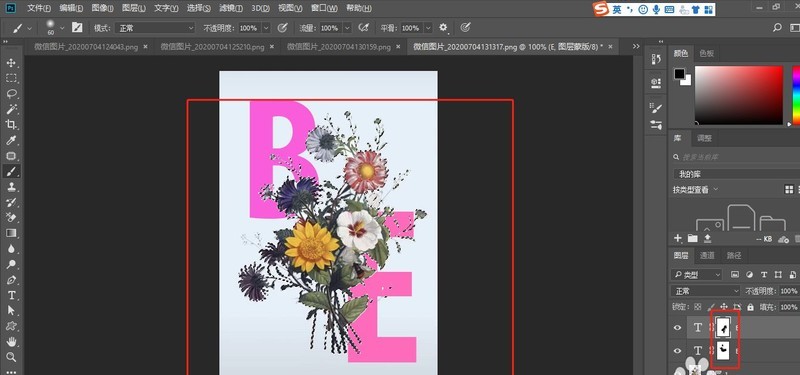 #
#
以上是Photoshop怎麼製作一幅文字穿插的海報_Photoshop製作一幅文字穿插的海報教學的詳細內容。更多資訊請關注PHP中文網其他相關文章!




